Det finns många verktyg för att göra bildspel och vi fokuserar på Prezi-bildspel i denna handledning. Du kan läsa vår introduktion och följa steg-för-steg-guiden för att snabbt ta tag i detta verktyg.

Prezi Bildspel
I korthet är Prezi ett presentationsverktyg som du kan använda som en ersättning för traditionell programvara för bildspel, till exempel PowerPoint.
Den största fördelen med Prezi är att använda en stor duk för att panorera och zooma till olika delar. Det gör att du kan betona idéerna. Det stöder text, bilder och videor. Dessutom ger det omfattande mallar som hjälper nybörjare att börja enkelt.
Här får du en detaljerad guide för att använda Prezi för att enkelt skapa bildspel.
Även om det inte är särskilt svårt att göra ett Prezi-bildspel är vår guide en bra utgångspunkt.
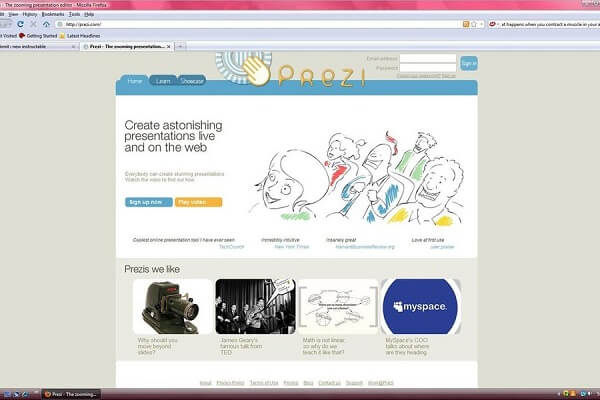
steg 1 Besök https://prezi.com/ i din webbläsare och logga in i det övre högra hörnet. Ange ditt konto och lösenord. Om inte, klicka på alternativet Registrera dig för att skapa ett nytt konto.
Dricks: Prezi är en betald tjänst som erbjuder gratis prov.
steg 2 Klicka på Ny Prezi på din sida, välj en mall och tryck på Använd mall. Då kommer du att presenteras mallen i redigeringsfönstret.

steg 3 Välj den första ramen från vänster sida för att öppna den på redigeringspanelen, och sedan kan du lägga till titel och text. Dessutom kan du redigera varje element, till exempel textstil, färg, storlek och mer.
steg 4 För att applicera bilder, videor eller musik på ramen klickar du på och utökar menyn Infoga och väljer önskat element. Anpassa andra ramar med dina idéer och grejer.
Dricks: Prezi tillåter dig att infoga onlinebilder och videor i din presentation också.
steg 5 Gör något fel? Klicka bara på Ångra-knappen för att dra tillbaka den senaste ändringen.
steg 6 Slutligen har du flera sätt att exportera ditt Prezi-bildspel. Klicka på Dela-menyn så kommer du att presentera alla alternativ, inklusive Dela Prezi, Presentera på distans, Dela på Facebook, Ladda ner som PDF och mer. Följ sedan instruktionerna på skärmen för att återge din presentation.
Låt oss nu ta en titt på några exempelpresentationer med Prezi som visar hur det kan användas för att förbättra dina färdigheter.
Prezi Book - Mastering Prezi för affärspresentationer
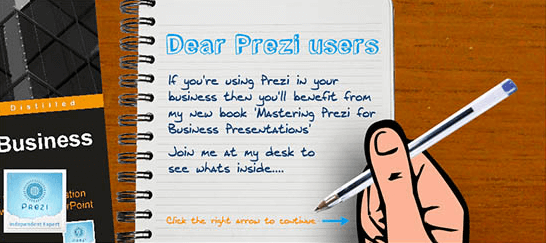
Det är Prezi-presentation som skapats av Russel för att marknadsföra hans bok. Tillverkaren inbäddade video, ljud och hyperlänkar för att berätta historien.
Säsongsvariationer över hela världen
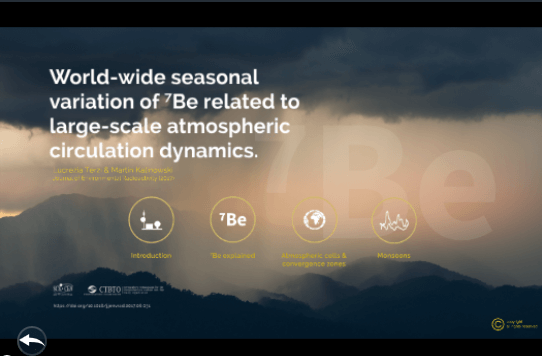
Det skapades av Mr. Prezident för att förklara komplex atmosfärvetenskap med hjälp av visuell berättelse.
Big Data-rapport
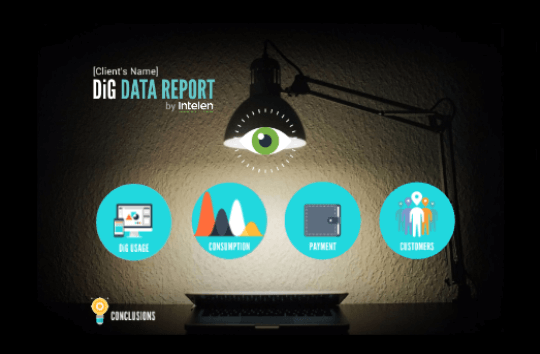
Det här utmärkta Prezi-bildspelet gjordes av Intelen för att förklara databländningen i den visuellt arresterande uppdelningen av faktorerna, som påverkar kundernas besöksfrekvens såväl som betalningsvanor.
Strategisk plan
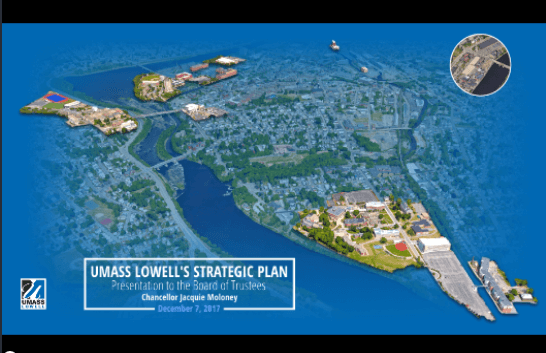
Denna presentation var ett bra exempel på Prezis zoomfunktion, som producerades av UMass Lowell.
Introduktion av visuell kommunikation
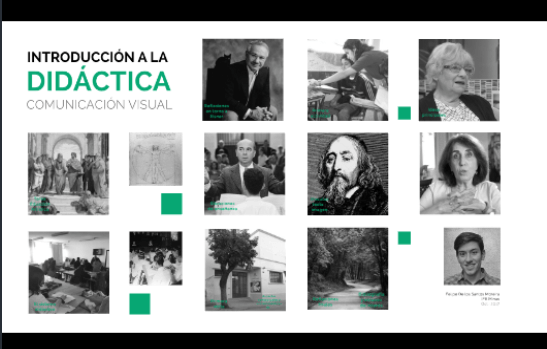
Felipe gjorde denna Prezi-presentation för att berätta för andra om historien och rådande teorier om visuell kommunikation.
Som sagt tidigare är Prezi en betaltjänst. Om du vill göra en Prezi-presentation gratis rekommenderar vi att du provar Aiseesofts Free Slideshow Maker.
Sammantaget är Free Slideshow Maker det bästa alternativet till Prezi för att göra presentationer på nivå.
Hur man gör presentationer gratis

steg 1 Lägg till foton och videor i din presentation
Starta Slideshow Maker efter att ha installerat den på din dator och dra och släpp foton och videor i fönstret, eller så kan du klicka på knappen Lägg till fil och importera dina foton eller videor.
Har du inte vackra bildspel? Hoppa bara för att komma åt bakgrundsbilder från bildspel.

steg 2 Välj önskat tema
Gå sedan till fliken Tema från vänster kolumn och välj en mall från databasen enligt lägg till temastil i din bildspelpresentation.
Tryck sedan på knappen Lägg till musik nedan för att använda en låt som bildspelet.

steg 3 Skriv ut din presentation
Klicka på Exportera-knappen för att gå vidare. I utgångsfönstret väljer du rätt utdataformat eller målenhet, släpper filnamnet och målmappen. Slutligen, tryck på Konvertera-knappen för att mata ut ditt bildspel.
Du kanske vill veta mer om ett annat Prezi-alternativ - Drupal Views Bildspel.
Här är videon om att göra bildspel till dig. Klicka på den för att kontrollera.


Vi har introducerat ett av de bästa webbaserade verktygen för bildspel, Prezi. Nu bör du förstå vad Prezi är och hur man gör Prezi-bildspel. Å andra sidan delade vi också det bästa sättet att skapa presentationer gratis, Aiseesoft Free Slideshow Maker. Du kan fatta ett bättre beslut baserat på våra introduktioner och enkelt visa dina idéer med bildspel.